本帖最后由 csycx 于 2016-11-11 14:56 编辑
通常情况下,一个公司图纸的技术要求是有些规定的,一般的情况下大家可能会去一个个的输入或者是复制粘贴到图纸内,这样显然很耗时,工作效率会大大的降低,下面就给大家分享下通过符号库来定制技术要求的方法。本教程是Creo3.0为例.下面先看一下做好的效果,如下图所示:

1、进入工程图,单击注释——符号——符号库,如下图所示:
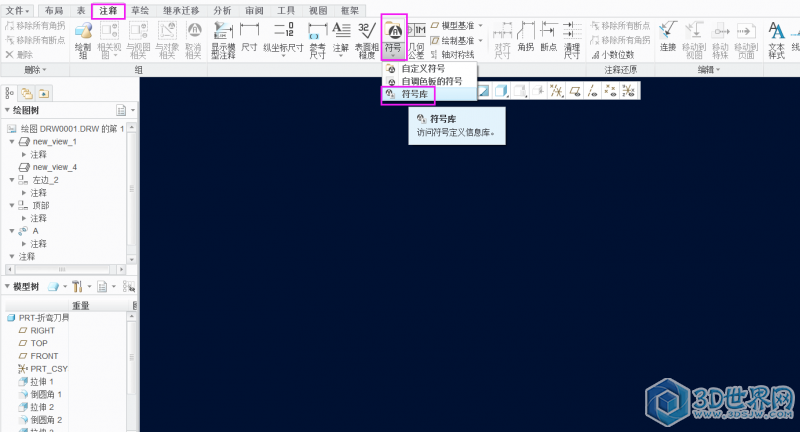
2、在弹出的菜单管理器中,单击【定义】输入符号名称为技术要求,如下图所示:

3、转入符号定制界面后,单击【插入】——【注释】——【进行注释】,入下图所示:
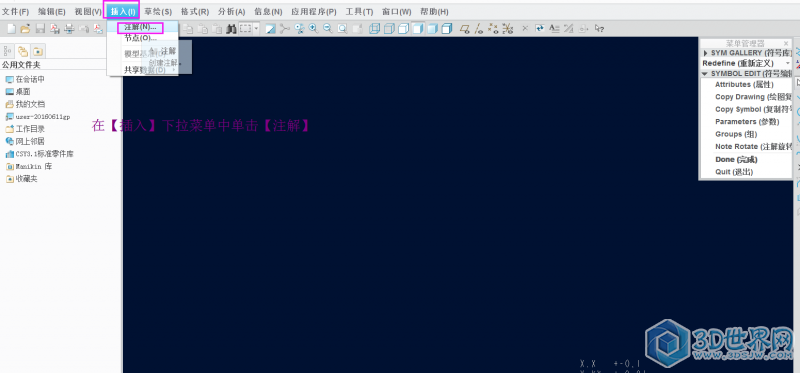
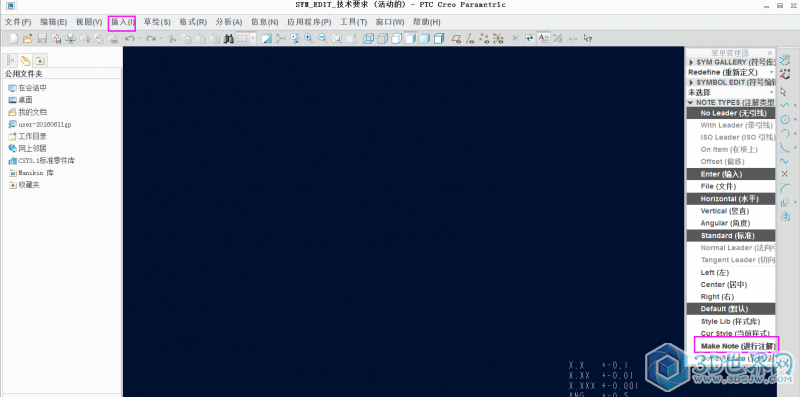
4、在屏幕点下,输入以下内容:
技术要求:
\1\
\2\
\3\
\4\
\5\
\6\
可根据自己的需要,自定义行数
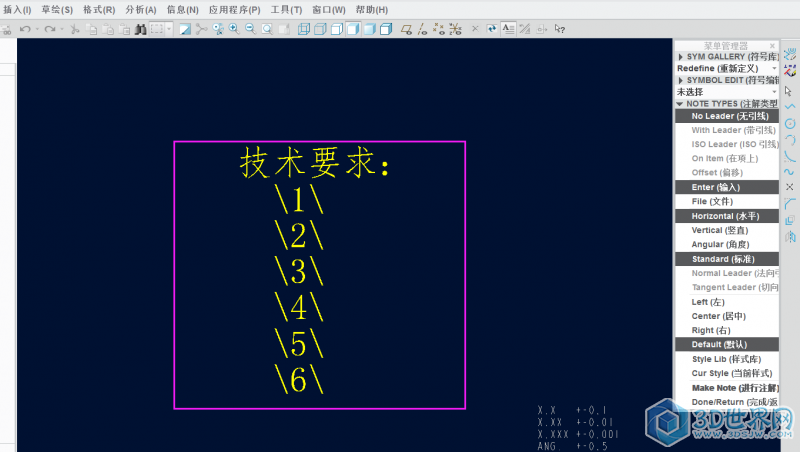
5、输入完毕后,单击菜单管理器的【属性】,如下图所示:
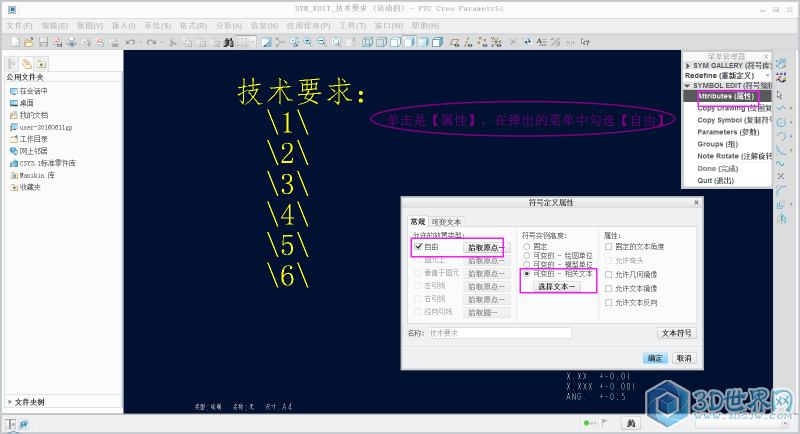
6、单击【可变文本】,对123456行分别输入技术要求选项,如下图所示:
7、单击【确定】——【完成】——【写入】——【名称】选择技术要求(注意:保存目录必须提前建立好),如下图:
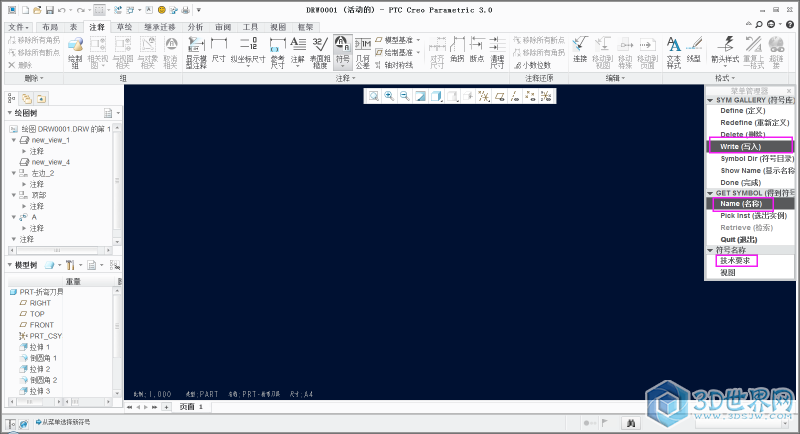
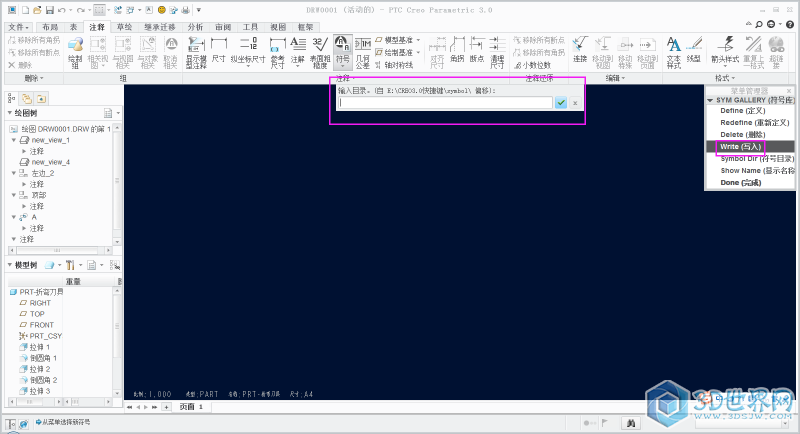
8、单击【注释】——【符号】——【自定义符号】,在弹出的对话框中,选择浏览,并找到刚才定制的【技术要求】的符号,如下图:
9、单击打开,然后在自定义绘图符号菜单中切换到【可变文本】选项,如下图:
我们还可以切换到【常规】,改变符号的高度,颜色等,如下图:
10、最后将鼠标图纸放置适当的位置进行放置,如下图所示:
|